Sådan ændres eller gendanner du standardplaceringen af kamerarullemappen i Windows 10

Denne vejledning viser dig, hvordan du ændrer eller gendanner standardplaceringen af kamerarullemappen i Windows 10.
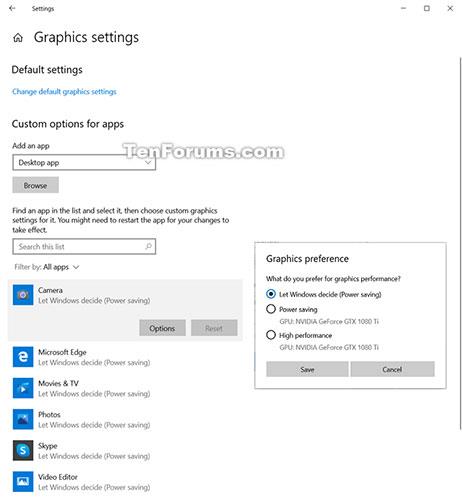
Denne vejledning viser dig, hvordan du nulstiller GPU-grafikydelsesindstillinger for applikationsindstillinger til standard i Windows 10.
Skift muligheder for styring af applikationers grafiske ydeevne
Startende med Windows 10 build 17093 introducerer Microsoft en ny side med grafikindstillinger til multi-GPU-systemer, der giver dig mulighed for at administrere muligheder for grafikydeevne for dine applikationer. Du er sikkert bekendt med lignende grafikkontrolpaneler fra AMD og Nvidia (du kan selvfølgelig fortsætte med at bruge dem). Når du angiver en programpræference i Windows - grafikindstillinger, har denne præference forrang frem for andre kontrolpanelindstillinger .
Denne nye indstilling giver dig mulighed for at angive, hvilken GPU du foretrækker at bruge som standard til specifikke Store (universal) og Desktop (klassiske) apps. Valgmuligheder kan give bedre applikationsydelse eller spare batterilevetid. Valget træder muligvis ikke i kraft, før næste gang programmet starter.
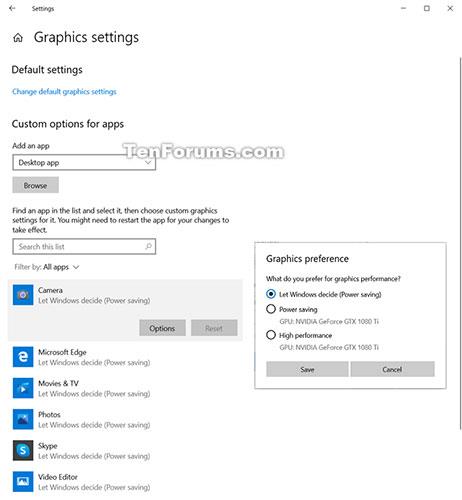
Den nye side med grafikindstillinger giver dig mulighed for at administrere præferencer for grafikydeevne for applikationer
Generelt er Power Saving GPU (strømbesparende GPU-mulighed) den integrerede GPU på systemet, og High Performance GPU (high performance GPU-mulighed) er den diskrete GPU eller ekstern GPU. Hvis du har både en diskret GPU og en ekstern GPU på dit system, betragtes den eksterne GPU som en højtydende GPU.
Apps har altid lov til at have det sidste ord om, hvilken GPU der skal bruges, så du kan se mange ekstra apps, der ikke følger de præferencer, du har angivet. I så fald skal du kigge efter indstillingen i selve appen for at vælge GPU'en.
Startende med Windows 10 build 19564 opdaterede Microsoft siden med grafikindstillinger ( Indstillinger > System > Skærm > Grafikindstillinger ), hvilket giver mulighed for større kontrol over at angive, hvilken GPU en applikation kører på .
Med denne opdatering er applikationslisten og GPU-indstillingerne udfyldt på forhånd i et forsøg på at forbedre administrationsoplevelsen for standardindstillinger bedst muligt. Hvis din ønskede app ikke allerede er tilgængelig, kan du stadig tilføje den ved at bruge rullemenuen til valg af app. Du vil bemærke sammen med dette, Microsoft har også tilføjet et søgefelt og filtre til applisten.
Fra og med Windows 10 build 20190 lavede Microsoft følgende forbedringer:
Nulstil standard GPU-indstillinger for specifikke applikationer i Indstillinger
1. Åbn Indstillinger , og klik på ikonet System.
2. Klik på Skærm i venstre side, og klik på linket Grafikindstillinger i højre side.
Klik på linket Grafikindstillinger i højre side
3. Klik på den angivne standardapp (f.eks. " Kamera "), som du vil nulstille GPU-ydeevneindstillingerne for, og tryk på Nulstil.
Nulstil- knappen vil ikke være tilgængelig for tilføjede apps. Det vil kun være tilgængeligt for apps, der er inkluderet som standard.
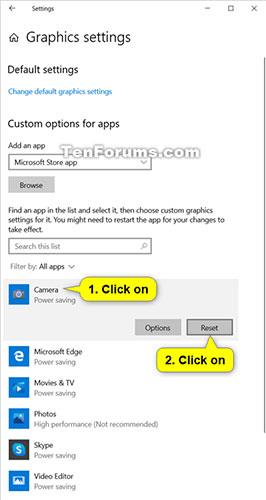
Klik på knappen Nulstil for at gendanne standard-GPU-indstillingerne for applikationen
4. Når du er færdig, kan du lukke Indstillinger , hvis du vil.
Se mere:
Denne vejledning viser dig, hvordan du ændrer eller gendanner standardplaceringen af kamerarullemappen i Windows 10.
Ved at reducere størrelsen og kapaciteten af billeder bliver det nemmere for dig at dele eller sende dem til nogen. Især på Windows 10 kan du batch-ændre størrelsen på billeder med nogle få enkle trin.
Hvis du ikke behøver at vise nyligt besøgte varer og steder af sikkerheds- eller privatlivsmæssige årsager, kan du nemt slå det fra.
Ét sted til at styre mange operationer direkte på proceslinjen.
På Windows 10 kan du downloade og installere gruppepolitikskabeloner til at administrere Microsoft Edge-indstillinger, og denne vejledning viser dig processen.
Proceslinjen har begrænset plads, og hvis du regelmæssigt arbejder med flere apps, kan du hurtigt løbe tør for plads til at fastgøre flere af dine yndlingsapps.
Statuslinjen i bunden af File Explorer fortæller dig, hvor mange elementer der er inde i og valgt for den aktuelt åbne mappe. De to knapper nedenfor er også tilgængelige i højre side af statuslinjen.
Microsoft har bekræftet, at den næste store opdatering er Windows 10 Fall Creators Update. Sådan opdaterer du operativsystemet tidligt, før virksomheden officielt lancerer det.
Indstillingen Tillad vækningstimere i Strømstyring giver Windows mulighed for automatisk at vække computeren fra dvaletilstand for at udføre planlagte opgaver og andre programmer.
Windows Security sender meddelelser med vigtige oplysninger om din enheds sundhed og sikkerhed. Du kan angive, hvilke notifikationer du ønsker at modtage. I denne artikel vil Quantrimang vise dig, hvordan du slår meddelelser til eller fra fra Windows Security Center i Windows 10.
Du kan også lide, at et klik på proceslinjeikonet fører dig direkte til det sidste vindue, du havde åbent i appen, uden behov for et miniaturebillede.
Hvis du vil ændre den første dag i ugen i Windows 10, så den matcher det land, du bor i, dit arbejdsmiljø eller for bedre at administrere din kalender, kan du ændre det via appen Indstillinger eller Kontrolpanel.
Fra og med din telefon-app version 1.20111.105.0 er der tilføjet en ny indstilling for flere vinduer, som giver dig mulighed for at aktivere eller deaktivere for at advare dig, før du lukker flere vinduer, når du afslutter din telefon-app.
Denne vejledning viser dig, hvordan du aktiverer eller deaktiverer Win32 lange stier-politikken for at have stier længere end 260 tegn for alle brugere i Windows 10.
Tilmeld dig Tips.BlogCafeIT for at lære, hvordan du deaktiverer foreslåede programmer (Foreslåede apps) på Windows 10 i denne artikel!
I dag får batteriet til at tømmes hurtigt ved at bruge mange programmer til bærbare computere. Dette er også en af grundene til, at computerbatterier hurtigt bliver slidt op. Nedenfor er de mest effektive måder at spare batteri på Windows 10, som læsere bør overveje.
Hvis du vil, kan du standardisere kontobilledet for alle brugere på din pc til standardkontobilledet og forhindre brugere i at kunne ændre deres kontobillede senere.
Er du træt af, at Windows 10 irriterer dig med "Få endnu mere ud af Windows"-startskærmen, hver gang du opdaterer? Det kan være nyttigt for nogle mennesker, men også hæmmende for dem, der ikke har brug for det. Sådan slår du denne funktion fra.
Hvis du har en kraftfuld pc eller ikke har mange opstartsprogrammer i Windows 10, så kan du prøve at reducere eller endda deaktivere Startup Delay helt for at hjælpe din pc med at starte hurtigere.
Microsofts nye Chromium-baserede Edge-browser dropper understøttelse af EPUB e-bogsfiler. Du skal bruge en tredjeparts EPUB-læserapp for at se EPUB-filer på Windows 10. Her er nogle gode gratis muligheder at vælge imellem.
Kiosktilstand på Windows 10 er en tilstand til kun at bruge 1 applikation eller kun få adgang til 1 websted med gæstebrugere.
Denne vejledning viser dig, hvordan du ændrer eller gendanner standardplaceringen af kamerarullemappen i Windows 10.
Redigering af værtsfilen kan medføre, at du ikke kan få adgang til internettet, hvis filen ikke er ændret korrekt. Den følgende artikel vil guide dig til at redigere værtsfilen i Windows 10.
Ved at reducere størrelsen og kapaciteten af billeder bliver det nemmere for dig at dele eller sende dem til nogen. Især på Windows 10 kan du batch-ændre størrelsen på billeder med nogle få enkle trin.
Hvis du ikke behøver at vise nyligt besøgte varer og steder af sikkerheds- eller privatlivsmæssige årsager, kan du nemt slå det fra.
Microsoft har netop udgivet Windows 10 Anniversary Update med mange forbedringer og nye funktioner. I denne nye opdatering vil du se en masse ændringer. Fra Windows Ink stylus-understøttelse til Microsoft Edge-browserudvidelsesunderstøttelse er Start Menu og Cortana også blevet væsentligt forbedret.
Ét sted til at styre mange operationer direkte på proceslinjen.
På Windows 10 kan du downloade og installere gruppepolitikskabeloner til at administrere Microsoft Edge-indstillinger, og denne vejledning viser dig processen.
Dark Mode er en mørk baggrundsgrænseflade på Windows 10, der hjælper computeren med at spare batteristrøm og reducere påvirkningen af brugerens øjne.
Proceslinjen har begrænset plads, og hvis du regelmæssigt arbejder med flere apps, kan du hurtigt løbe tør for plads til at fastgøre flere af dine yndlingsapps.






















